


|
Microsoft Excel是Microsoft为使用Windows和Apple Macintosh操作系统的电脑编写的一款电子表格软件。直观的界面、出色的计算功能和图表工具,再加上成功的市场营销,使Excel成为最流行的个人计算机数据处理软件。 第一,excel2013格式刷快捷键的添加方法 1:右键点击“格式刷”按钮,点击添加到快速访问工具栏。此时,在excel界面最上面的快捷工具栏就多了一个格式刷的按钮,如下图。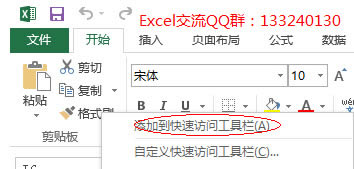 ?? 2:按住ALT键,就会出现快捷工具栏的工具的快捷键,这里是alt+4,它就是excel格式刷的快捷键。 ?? 2:按住ALT键,就会出现快捷工具栏的工具的快捷键,这里是alt+4,它就是excel格式刷的快捷键。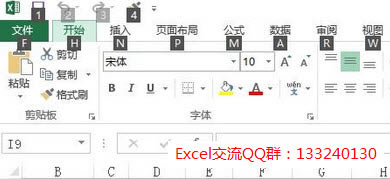 第二,excel格式刷的技巧操作1. 隔行复制颜色 如下图所示:选择A1:E2单元格区域,单击格式刷,然后在目标区域刷,这样就可以实现隔行复制颜色。 第二,excel格式刷的技巧操作1. 隔行复制颜色 如下图所示:选择A1:E2单元格区域,单击格式刷,然后在目标区域刷,这样就可以实现隔行复制颜色。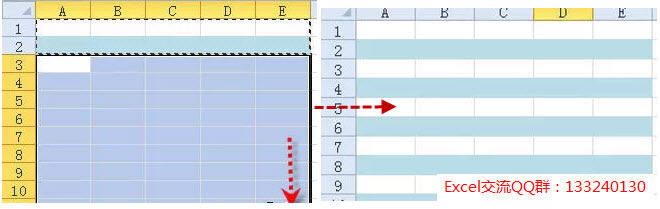 ?2.隔一行隐藏一行 选取2:3行隐藏,再按shift+向上箭头可以同时选取1:3行。最后单击格式刷向下刷。这样就可以实现隔行隐藏的效果,如下面截图右边所示。 ?2.隔一行隐藏一行 选取2:3行隐藏,再按shift+向上箭头可以同时选取1:3行。最后单击格式刷向下刷。这样就可以实现隔行隐藏的效果,如下面截图右边所示。 ?3. 为查找到的单元格复制格式 我们举例来说如何使用excel格式刷来为查找到的单元格复制格式。如下面截图所示:左边只有一个带红色底纹的“合计”单元格,我们要将此单元格的格式复制到其他“合计”单元格,复制之后的效果如右边所示。 ?3. 为查找到的单元格复制格式 我们举例来说如何使用excel格式刷来为查找到的单元格复制格式。如下面截图所示:左边只有一个带红色底纹的“合计”单元格,我们要将此单元格的格式复制到其他“合计”单元格,复制之后的效果如右边所示。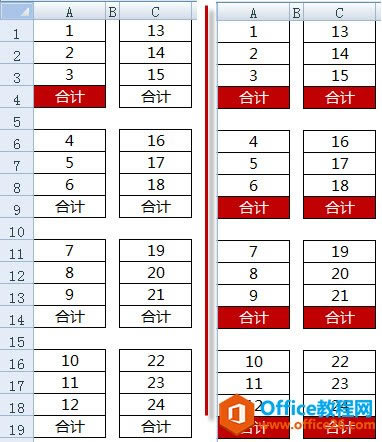 ? 操作方法如下: 1)单击A4单元格,也就是“合计”单元格。 2)双击格式刷按钮。 3)按下CTRL+F,打开查找对话框,在查找内容输入:合计,单击“查找全部”,然后按下CTRL+A,此时,可以看到其他所有“合计”单元格都和A4单元格的格式完全一样。 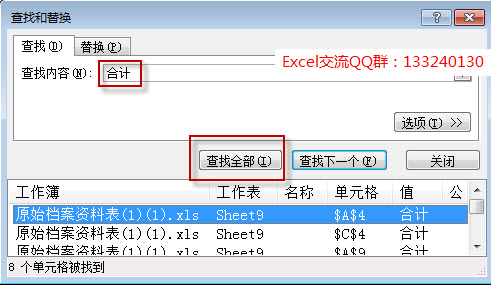 ? 很神奇的excel批量格式刷,帮助我们提高工作效率。 ? 很神奇的excel批量格式刷,帮助我们提高工作效率。Excel整体界面趋于平面化,显得清新简洁。流畅的动画和平滑的过渡,带来不同以往的使用体验。 |
温馨提示:喜欢本站的话,请收藏一下本站!